文章詳情頁
Win10遠程桌面連接命令怎么使用?
瀏覽:110日期:2022-08-03 10:48:52
有時候,你可能發(fā)覺自己坐在一臺電腦跟前,卻需要另一臺電腦上的數(shù)據(jù)或工具。電腦遠程桌面可以讓我們很方便的控制不在身邊的電腦,是一個很重要的功能。在Win10系統(tǒng)中,也有遠程桌面這個功能。win10設置遠程桌面連接命令怎么操作的呢?下面,小編就給大家講解win10遠程桌面連接命令的使用。
操作步驟:
在搜索框里輸入“運行”,點擊打開。
在運行框輸入“mstsc”,點擊“確定”,運行遠程連接命令;
進入遠程桌面連接,點擊“顯示選項”;
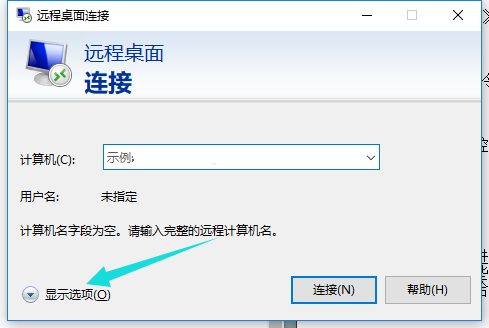
輸入用戶名,密碼,點擊“連接”,連接遠程服務器。
連接成功,顯示遠程桌面的鏈接窗口。
鏈接不成功的原因:
1、服務器用戶名密碼錯誤,服務器用戶名密碼都有大小寫,重新輸入一次即可。
2、服務器過期,由于服務器大部分都是租用的,一般都會到時見要續(xù)費的。
3、服務器重新裝了系統(tǒng),服務器重裝系統(tǒng)后,遠程登錄密碼大部分會改變,因此也會造成鏈接不成功。
以上就是win10遠程桌面連接命令操作的全部步驟了。需要遠程的,可以試試看。
標簽:
Windows系統(tǒng)
win10
相關文章:
1. UOS文檔查看器怎么添加書簽? UOS添加書簽的三種方法2. Unix文件系統(tǒng)和pwd命令實現(xiàn)詳解3. qqprotect.exe是什么進程?qqprotect.exe怎么禁止自動啟動?4. 微軟發(fā)現(xiàn)蘋果 macOS 漏洞 可植入惡意軟件5. 統(tǒng)信uos系統(tǒng)怎么進行打印測試頁和刪除打印機?6. Windows 注冊表LastKey鍵值的設置技巧7. VMware Workstation虛擬機安裝VMware vSphere 8.0(esxi)詳細教程8. deepin20時間顯示不準確怎么調(diào)整? deepin時間校正方法9. 如何在電腦PC上啟動Windows11和Linux雙系統(tǒng)10. 統(tǒng)信uos操作系統(tǒng)怎么激活? 統(tǒng)信UOS系統(tǒng)家庭版激活教程
排行榜

 網(wǎng)公網(wǎng)安備
網(wǎng)公網(wǎng)安備